Nota
O acesso a esta página requer autorização. Pode tentar iniciar sessão ou alterar os diretórios.
O acesso a esta página requer autorização. Pode tentar alterar os diretórios.
Nota
Para obter uma versão atualizada deste exemplo, consulte Exemplo de oportunidades de receita para o Power BI: faça um tour.
O exemplo interno de Análise de Oportunidades contém um painel, relatório e modelo semântico para uma empresa de software que tem dois canais de vendas: direto e parceiro. O gerente de vendas criou esse painel para acompanhar oportunidades e receita por região, tamanho do negócio e canal.
Esta amostra baseia-se em duas medidas de receita:
- Receita: a estimativa de um vendedor de qual será a receita.
- Receita fatorada: Calculada como receita X probabilidade % e é aceita como sendo um preditor mais preciso da receita real de vendas. A probabilidade é determinada pelo estágio atual de vendas do negócio:
- Chumbo: 10%
- Qualificação: 20%
- Solução: 40%
- Proposta: 60%
- Finalizar: 80%
Este exemplo faz parte de uma série que mostra como você pode usar o Power BI com dados, relatórios e painéis orientados para os negócios. A empresa obviEnce criou esta amostra usando dados reais e anonimizados. Os dados estão disponíveis em vários formatos: exemplo interno no serviço do Power BI, arquivo .pbix do Power BI Desktop ou pasta de trabalho do Excel. Consulte Exemplos para o Power BI.
Este tutorial explora o exemplo interno de Análise de Oportunidade no serviço do Power BI. Como a experiência de relatório é semelhante no Power BI Desktop e no serviço, você também pode acompanhar usando o arquivo .pbix de exemplo no Power BI Desktop. Obtenha a amostra de uma das seguintes maneiras:
- Obtenha o exemplo interno no serviço do Power BI.
- Baixe o arquivo .pbix.
- Baixe a pasta de trabalho do Excel.
Pré-requisitos
Você não precisa de uma licença do Power BI para explorar o exemplo no Power BI Desktop. Você só precisa de uma licença gratuita do Fabric para explorar o exemplo no serviço do Power BI e salvá-lo em Meu espaço de trabalho.
Obtenha o exemplo integrado
Abra o serviço do Power BI (
app.powerbi.com) e selecione Aprender na navegação à esquerda.Na página Centro de aprendizagem, em Relatórios de exemplo, role até ver o Exemplo de análise de oportunidade.
Selecione a amostra. Abre no modo de Leitura.
O Power BI importa o exemplo interno, adicionando um novo painel, relatório e modelo semântico ao seu espaço de trabalho atual.

Selecione o painel para exibir o painel de exemplo.
O que nos diz o painel?
Com o exemplo interno no serviço do Power BI, você tem um relatório e um painel. Vamos começar o tour no painel que o gerente de vendas criou para acompanhar as métricas mais importantes para eles. Quando virem algo interessante, podem selecionar um bloco para examinar os dados:
- A receita da empresa é de \US$ 2 bilhões e a receita fatorada é de \US$ 461 milhões.
- A contagem de oportunidades e a receita seguem um padrão de funil familiar, com totais diminuindo a cada etapa subsequente.
- A maioria das nossas oportunidades está na região Leste.
- Grandes oportunidades geram mais receita do que oportunidades médias ou pequenas.
- Grandes negócios com parceiros geram mais receita: \$8 milhões em média contra \$6 milhões para vendas diretas.
Como o esforço para conseguir um negócio é o mesmo, quer o negócio seja classificado como grande, médio ou pequeno, nossa empresa deve analisar os dados para saber mais sobre grandes oportunidades.
No serviço Power BI, localize o espaço de trabalho onde você salvou o exemplo e selecione o painel Exemplo de Análise de Oportunidade .
Se estiver a utilizar o Power BI Desktop, abra o ficheiro .pbix e selecione o separador Contagem de Oportunidades.
Selecione o bloco Contagem de Oportunidades por Parceiro Dirigido, Estágio de Vendas para abrir a primeira página do relatório Exemplo de Análise de Oportunidades.
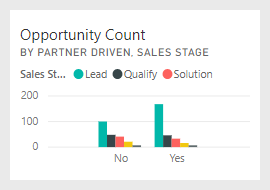
Obtenha o arquivo .pbix para este exemplo
Como alternativa, você pode baixar o exemplo de Análise de Oportunidade como um arquivo .pbix, projetado para uso com o Power BI Desktop.
Depois de abrir o arquivo no Power BI Desktop, selecione Publicar Arquivo Publicar>>no Power BI ou escolha Publicar na faixa de opções Página Inicial.
Na caixa de diálogo Publicar no Power BI, escolha um espaço de trabalho e, em seguida, Selecionar.
No serviço Power BI, no seu espaço de trabalho, desloque-se para baixo até ao relatório Exemplo de Análise de Oportunidade e selecione para abrir.
No menu Mais opções (...), selecione Fixar em um painel. Selecione Novo painel, insira um nome e escolha Fixar ao vivo.
O painel que você cria dessa maneira não é o mesmo que o painel de exemplo criado pelo exemplo interno. Você ainda pode usar as Perguntas e Respostas e fazer alterações no seu painel.
Obter a pasta de trabalho do Excel para este exemplo
Se você quiser exibir a fonte de dados para este exemplo, ela também estará disponível como uma pasta de trabalho do Excel. Para ver os dados brutos, habilite os suplementos de Análise de Dados e selecione Gerenciar do Power Pivot>.
Se pretender obter e utilizar o ficheiro Excel no serviço Power BI, siga estes passos:
Baixe o exemplo de exemplos do Power BI Desktop. O arquivo é chamado de Opportunity Tracking Sample no PV.xlsx.
Abra o ficheiro no Excel e, em seguida, selecione Publicar Publicação de Ficheiro>>no Power BI.
Selecione um espaço de trabalho, como Meu espaço de trabalho, e escolha Exportar.
Existem diferentes formas de trabalhar com ficheiros Excel. Para obter mais informações, consulte Explorar os exemplos do Excel no Excel.
No serviço do Power BI, os dados exportados aparecem como um modelo semântico no espaço de trabalho selecionado. Selecione Mais opções (...) >Criar relatório automaticamente.
Selecione Guardar, introduza um nome para o relatório e, em seguida, selecione Guardar.
No menu Mais opções (...), selecione Fixar em um painel. Selecione Novo painel, insira um nome e escolha Fixar ao vivo.
O painel que você cria dessa maneira não é o mesmo que o painel de exemplo criado pelo exemplo interno. Você ainda pode usar as Perguntas e Respostas e fazer alterações no seu painel.
Explore as páginas do relatório
Exiba cada página do relatório selecionando as guias de página na navegação lateral.
Página Visão Geral da Contagem de Oportunidades
Observe os seguintes detalhes:
- O Leste é a nossa maior região em termos de número de oportunidades.
- No gráfico de pizza Contagem de oportunidades por região, selecione cada região para filtrar a página por região. Para cada região, observe que os parceiros estão buscando oportunidades significativamente maiores.
- O gráfico de colunas Contagem de Oportunidades por Parceiro Orientado e Tamanho da Oportunidade mostra que a maioria das grandes oportunidades são impulsionadas por parceiros, enquanto a maioria das pequenas e médias oportunidades não são.
- No gráfico de barras Contagem de Oportunidades por Estágio de Vendas, selecione cada Estágio de Vendas por vez para ver a diferença na contagem regional. Observe que, embora a região Leste tenha a maior contagem de oportunidades, todas as três regiões nos estágios de vendas Solução, Proposta e Finalização têm contagens comparáveis. Esse resultado significa que fechamos um percentual maior de negócios nas regiões Centro-Oeste e Centro-Oeste.
Página Análise de Receitas
Esta página analisa os dados de forma semelhante, mas usa uma perspetiva de receita em vez de contagem.
Observe os seguintes detalhes:
- O Leste é a nossa maior região, não só em número de oportunidades, mas também em receita.
- Se você filtrar o gráfico Receita por Estágio de Vendas e Orientado por Parceiro selecionando Sim para Orientado por Parceiro, verá uma receita de \US$ 1,5 bilhão e uma receita fatorada de \US$ 294 milhões. Compare esses valores com \US$ 644 milhões e \US$ 166 milhões para receitas não orientadas por parceiros.
- A receita média para grandes contas é maior em \$8 milhões se a oportunidade for orientada por parceiros, em comparação com \$6 milhões para negócios não orientados por parceiros.
- Para empresas orientadas por parceiros, a receita média de oportunidades de grande porte é quase o dobro da de oportunidades de médio porte.
- A receita média para pequenas e médias empresas é comparável para negócios orientados por parceiros e não direcionados por parceiros.
É evidente que os nossos parceiros estão a fazer um trabalho melhor do que os não parceiros que vendem aos clientes. Pode fazer sentido canalizar mais negócios através dos nossos parceiros.
Opportunity Count by Region and Stage
Esta página do relatório analisa dados semelhantes aos dados da página anterior, mas divide-os por região e fase.
Observe os seguintes detalhes:
- Se você selecionar Leste no gráfico de pizza Contagem de oportunidades por região para filtrar pela região Leste, verá que as oportunidades nessa região são divididas quase igualmente entre orientadas por parceiros e não por parceiros.
- Grandes oportunidades são mais comuns na região Central, pequenas oportunidades são mais comuns na região Leste e médias oportunidades são mais comuns na região Oeste.
Página Próximas Oportunidades por Mês
Esta página analisa fatores semelhantes, mas de uma perspetiva de data e hora.
Nosso CFO usa esta página para gerenciar a carga de trabalho. Ao analisar as oportunidades de receita por estágio de vendas e mês, eles podem planejar de acordo.
Observe os seguintes detalhes:
- A receita média para a etapa de vendas Finalizar é a mais alta. Fechar esses negócios é uma prioridade máxima.
- Se você filtrar por mês (selecionando um mês na segmentação de dados Mês ), verá que janeiro tem uma alta proporção de grandes negócios no estágio Finalizar vendas com uma receita fatorada de US$ 75 milhões. Fevereiro, por outro lado, tem negócios majoritariamente médios nas etapas de vendas de Soluções e Propostas.
- Em geral, os números de receita fatorada flutuam com base no estágio de vendas, número de oportunidades e tamanho do negócio. Adicione filtros para esses fatores usando o painel Filtro à direita para descobrir mais informações.
Editar o relatório
Selecione Editar na barra de cabeçalho do Power BI para explorar na vista de edição:
- Veja como as páginas são feitas, os campos em cada gráfico e os filtros nas páginas.
- Adicione páginas e gráficos, com base nos mesmos dados.
- Altere o tipo de visualização para cada gráfico.
- Afixe gráficos de interesse no seu painel.
Conteúdos relacionados
Este ambiente é seguro para jogar, porque você pode optar por não salvar suas alterações. Mas se você salvá-los, você sempre pode retornar ao Centro de aprendizagem para uma nova cópia deste exemplo.
Esperamos que este tour tenha mostrado como os painéis, as Perguntas e Respostas e os relatórios do Power BI podem fornecer informações sobre dados de exemplo. Agora é a sua vez. Conecte-se aos seus próprios dados. Com o Power BI, você pode se conectar a uma ampla variedade de fontes de dados. Para saber mais, consulte Introdução à criação no serviço do Power BI.




